A veces es necesario pasar los planos que hemos realizado en dwg a jpg para realizar una presentación o la portada del proyecto. Pasar de dwg a jpg es una tarea sencilla que podemos realizar en dos sencillos pasos.
Para obtener mejores resultados yo siempre he pasado el plano a pdf y después a jpg utilizando Adobe Acrobat Pro.
PROCEDIMIENTO EN DOS PASOS
1.- Imprimir el plano en PDF.
Si es un único plano, podemos pasar directamente el dwg a pdf desde AutoCAD con la orden trazar. Esta operación se hace de la misma manera que imprimir un plano , pero hay que seleccionar para imprimir, la impresora adobe PDF.
Si quieres pasar varios planos de dwg a pdf te aconsejo que leas este artículo donde te explico como utilizar una aplicación externa para hacerlo masivamente.
2.- Abrir el PDF en Adobe Acrobat Pro y Guardar como JPG. Este es un paso sencillo, pero una vez que nos pregunta donde queremos guardar el archivo JPG, debemos darle a configuración y cambiar la calidad a máxima en los valores:
– Escala de grises: Calidad máxima
– Color: Calidad Máxima
Este paso lo tendremos que realizar una única vez y quedará configurado para los siguientes planos que queramos convertir.
De esta manera he conseguido los mejores resultados al pasar a jpg los planos.
| Si no dispones del programa Adobe Acrobat pro y tienes AutoCAD 2014 puedes realizar una impresión seleccionando para ello la impresora PublishTo Web JPG, te creará un archivo jpg en el directorio que quieras. |
| Si lo que necesitas es crear una presentación con el programa Adobe Illustrator puedes guardar el archivo como DXF y podrás abrirlo directamente en AI. Tendrás las entidades de AutoCAD como vectores en AI. |

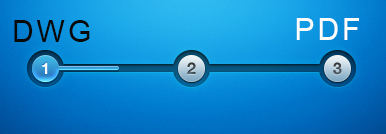

BUENAS NOCHE, HERMANO, MIRA TENGO EL SIGUIENTE PROBLEMA AVR SI ME PUEDES AYUDAR, DISEÑE UN LOGO EN CAD, EL PROBLEMA ES QUE LO USAN CASI PARA TODO COMO DEBE SER, HOJAS MEMBRETAS, SELLOS, ETC. EL PROBLEMA ES QUE PARA WORD, POINT, EXCEL, NO PIERDE CALIDAD, PERO COMO LA EMPRESA SE DEDICA A HACER PECIOS UNITARIOS, AL QUERER PONERLO EN EL CONCURSO EN EL SISTEMA DE PRECIOS UNITARIOS, OPUS CMS, ME PIDE INA IMAGEN BMP, PERO AL CONVERTIRLO, PIERDE CALIDAD, Y SE VE FATAL, YA HICE TU METODO, Y AUN ASI EL PROBLEMA PERSISTE, LO MALO ES QUE OPUS NO ACEPTA OTRO ARCHIVO QUE NO SEA BMP, POR FA AVER SI PUEDES AYUDARME
Buenas tardes Antonio. El formato bmp tiene un problema de calidad. Para intentar solucionarlo te propongo 2 métodos. Son el mismo uno con JPG el otro con TIFF:
* MÉTODO 1
1- Imprimir nuevamente el logo en pdf desde AutoCAD pero con un tamaño de página más grande. Si es un logo, en A4 será suficiente, sino prueba en A3.
2- Pasar de pdf a jpg con Acrobat revisando que la calidad esté al máximo.
2- Abrimos el logo en paint (de windows) y grabamos en bmp seleccionando «mapa de bits de 24 bits» que es la calidad máxima que permite bmp.
4- Ahora inserta el logo en OPUS CMS y comprueba si mejora la calidad.
* MÉTODO 2
Utilizar el formato TIFF y no JPG. Con esto conseguiremos una calidad total al exportar el archivo a imagen. Después pasarlo a bmp con paint.
1- Imprimir nuevamente el logo en pdf desde AutoCAD pero con un tamaño de página más grande. Si es un logo, en A4 será suficiente, sino prueba en A3.
2- Pasar de pdf a TIFF con Acrobat. No es necesario configurar ningún parámetro.
2- Abrimos el logo en paint (de windows) y grabamos en bmp seleccionando «mapa de bits de 24 bits» que es la calidad máxima que permite bmp.
4- Ahora inserta el logo en OPUS CMS y comprueba si mejora la calidad.
——————————————————————————————
Con el formato TIFF consigues la mayor calidad posible para una imagen, ya que no tiene pérdidas. Cuando tengas la imagen definitiva en formato BMP ábrela con un visor de imágenes a ver si la calidad es la correcta.
Si el BMP final tiene calidad y el OPUS CMS lo sigue mostrando mal, entonces el problema habrá que solucionarlo en OPUS CMS, si es posible.
Gracias, de momento.
Probaré todas las opciones. Es fantástico tener recursos para otras ocasiones.
Un saludo y ánimo con los consejos. Los que estamos «oxidados» lo agradecemos.
Gracias Antonio, espero que los siguientes artículos también te sean útiles.
Gracias por el consejo. Es muy útil. Si no es mucho pedir y ya que demuestra dominio con el tema, me gustaría saber cómo se pasa el plano de Autocad a Word sin perder calidad. Otro tema que sabía hacer y no recuerdo: cómo insertar imágen en Autocad y descomponerla en líneas; se utilizaba cierta variable (Autocad 2005).
Reciba un cordial saludo y gracias de nuevo.
Buenas tardes Antonio, para pasar el plano a Word sin perder calidad puedes hacerlo de dos maneras.
1.- Si lo conviertes en jpg de calidad, como te explico en este artículo, puedes insertarlo en word con insertar/imagen.
2.- Si lo conviertes en pdf, que es el primer paso, lo abres en Adobe Acrobat Pro y lo guardas como word directamente.
Yo utilizo la primera opción por que normalmente es para un documento que tengo a medio y así inserto la imagen donde corresponda. Además creo el pdf más grande que su impresión final. Es decir, si voy a hacer un word en A4 imprimo el plano en pdf desde AutoCAD en A3, así me aseguro la calidad final.
Para tu segunda pregunta he de decirte que la manera de pasar una imagen a vector de AutoCAD puedes usar dos opciones:
1.- Insertar la imagen en AutoCAD y dibujar encima las líneas. Este es el sistema que uso habitualmente si voy a trabajar con lo dibujado. Se tarda más, pero al final tienes un plano de calidad.
2.- Utilizar programas de vectorización. Existen programas de vectorización, algunos gratuitos y otros de pago que te permiten vectorizar las líneas y pasarlas a AutoCAD. Tengo que decirte que esta no es una buena opción, ya que las líneas aparecen cortadas y al final tardas más en arreglarlo. Es preferible dejar la imagen insertada en AutoCAD.
3.- Existe la opción profesional de Autodesk que hace lo que pides y mucho más. No lo he probado pero dependerá de la calidad del plano escaneado. Lo puedes encontrar aquí: http://store.autodesk.es/store/adsk/es_ES/pd/ThemeID.25705700/productID.245254800